жӮЁеҘҪпјҢзҷ»еҪ•еҗҺжүҚиғҪдёӢи®ўеҚ•е“ҰпјҒ
жӮЁеҘҪпјҢзҷ»еҪ•еҗҺжүҚиғҪдёӢи®ўеҚ•е“ҰпјҒ
жң¬зҜҮж–Үз« з»ҷеӨ§е®¶еҲҶдә«зҡ„жҳҜжңүе…іC# дёӯTimeLabelжҺ§д»¶еҰӮдҪ•дҪҝз”ЁпјҢе°Ҹзј–и§үеҫ—жҢәе®һз”Ёзҡ„пјҢеӣ жӯӨеҲҶдә«з»ҷеӨ§е®¶еӯҰд№ пјҢеёҢжңӣеӨ§е®¶йҳ…иҜ»е®ҢиҝҷзҜҮж–Үз« еҗҺеҸҜд»ҘжңүжүҖ收иҺ·пјҢиҜқдёҚеӨҡиҜҙпјҢи·ҹзқҖе°Ҹзј–дёҖиө·жқҘзңӢзңӢеҗ§гҖӮ
еңЁVisual C# .NETдёӯйҖҡиҝҮвҖңж–Ү件вҖқпјҚвҖңж·»еҠ йЎ№зӣ®вҖқпјҚвҖңж–°е»әйЎ№зӣ®вҖқпјҢеҲӣе»әдёҖдёӘж–°зҡ„Windowsеә”з”ЁзЁӢеәҸпјҢе‘ҪеҗҚдёәTestTimeLabelпјҢ并添е…ҘеҪ“еүҚи§ЈеҶіж–№жЎҲдёӯ

ж·»еҠ жҺ§д»¶еј•з”ЁгҖӮ
еңЁдҪҝз”ЁиҮӘе®ҡд№үжҺ§д»¶д№ӢеүҚпјҢжҲ‘们еҝ…йЎ»жҠҠжҺ§д»¶ж·»еҠ еҲ°вҖңе·Ҙе…·з®ұвҖқдёӯгҖӮж–№жі•жҳҜпјҡеҸіеҮ»вҖңе·Ҙе…·з®ұвҖқпјҢзӮ№йҖүвҖңиҮӘе®ҡд№үе·Ҙе…·з®ұвҖқпјҢеңЁеј№еҮәзҡ„вҖңиҮӘе®ҡд№үе·Ҙе…·з®ұвҖқеҜ№иҜқжЎҶдёӯйҖүжӢ©вҖң.NETжЎҶжһ¶з»„件вҖқйЎөпјҢ然еҗҺзӮ№еҮ»вҖңжөҸи§ҲвҖқпјҢе®ҡдҪҚ并жү“ејҖжҲ‘们еҲҡжүҚжүҖеҲӣе»әзҡ„C# TimeLabelжҺ§д»¶дё“жңүзЁӢеәҸйӣҶпјҲTimeLabel.dllпјүпјҢдҪҝиҜҘжҺ§д»¶еҮәзҺ°еңЁвҖң.NETжЎҶжһ¶з»„件вҖқеҲ—иЎЁдёӯ
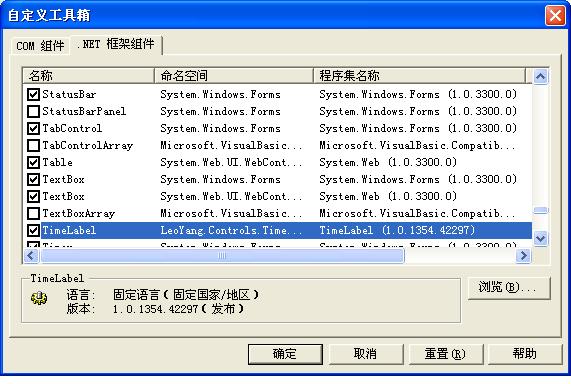
зӮ№еҮ»вҖңзЎ®е®ҡвҖқеҚіеҸҜжҠҠC# TimeLabelжҺ§д»¶ж·»еҠ еҲ°вҖңе·Ҙе…·з®ұвҖқдёӯ

дҪҝз”ЁжҺ§д»¶гҖӮ
зҺ°еңЁпјҢжҲ‘们е°ұеҸҜд»ҘжҠҠжҲ‘们еҲӣе»әзҡ„TimeLabelеғҸе…¶е®ғжҺ§д»¶дёҖж ·жӢ–ж”ҫеҲ°WindowsзӘ—дҪ“дёҠпјҢи®ҫзҪ®е®ғзҡ„еұһжҖ§е’Ңе“Қеә”е®ғзҡ„дәӢ件дәҶгҖӮжҜ”еҰӮпјҢеҸҜд»ҘеңЁеұһжҖ§зӘ—еҸЈдёӯи®ҫзҪ®TimeLabelзҡ„LabelBackColorдёәдҪ е–ңж¬ўзҡ„йўңиүІгҖӮеҪ“然пјҢйҷӨLabelBackColorд»ҘеӨ–пјҢиҝҳжңүеӨ§йҮҸзҡ„еұһжҖ§еҸҜдҫӣи®ҫзҪ®пјҢиҖҢдё”еҰӮжһңеӨ§е®¶ж„ҝж„ҸпјҢиҝҳеҸҜд»ҘеӣһеҲ°TimeLabelйЎ№зӣ®дёӯеҶҚз”ЁдёҠйқўиҜҙиҝҮзҡ„ж–№жі•еўһеҠ е…¶е®ғзҡ„еұһжҖ§пјҢд»ҺиҖҢдҪҝжҺ§д»¶еҠҹиғҪе’Ңз”ЁжҲ·з•ҢйқўжӣҙеҠ дё°еҜҢ
е“Қеә”дәӢ件гҖӮ
еүҚйқўжҲ‘们з»ҷTimeLabelеўһеҠ дәҶдёҖдёӘTickдәӢ件пјҢжҜҸеҪ“ж—¶й—ҙжҳҫзӨәж”№еҸҳд№ӢеҗҺеҸ‘з”ҹгҖӮйӮЈд№ҲжҲ‘们зҡ„зЁӢеәҸжҖҺж ·зҹҘйҒ“TickдәӢ件已з»ҸеҸ‘з”ҹгҖҒ并еҜ№е®ғеҒҡеҮәеҸҚеә”е‘ўпјҹж–№жі•еҰӮдёӢпјҡ
йҰ–е…ҲеўһеҠ дәӢ件еӨ„зҗҶиҝҮзЁӢеҰӮдёӢпјҲеҗҚз§°еҸҜд»ҘиҮӘе®ҡпјҢдҪҶеҝ…йЎ»иҰҒжңүobjectе’ҢEventArgsзұ»еһӢзҡ„еҸӮж•°пјҢ并且д»Ҙvoidзұ»еһӢиҝ”еӣһпјүпјҡ
private void TickHandler(object sender, EventArgs e) { System.Diagnostics.Debug.WriteLine(timeLabel1.LabelText); }е…¶ж¬ЎпјҢеңЁForm.InitializeComponentиҝҮзЁӢдёӯжҠҠдёҠиҝ°иҝҮзЁӢжіЁеҶҢз»ҷTimeLabelзҡ„TickдәӢ件пјҡ
this.timeLabel1.Tick+=new EventHandler(this.TickHandler);
иҝҷж ·пјҢжҲ‘们зҡ„иҜ•йӘҢйЎ№зӣ®е°ұе·Із»Ҹе®ҢжҲҗпјҢеҸҜд»Ҙи°ғиҜ•дәҶ
еҗҢж—¶пјҢеңЁи°ғиҜ•еҷЁзҡ„иҫ“еҮәзӘ—еҸЈдёӯпјҢжҜҸйҡ”дёҖз§’йғҪдјҡжңүдёҖжқЎж–°зҡ„Debugи®°еҪ•еҶҷе…ҘпјҢеҶ…е®№жҳҜTimeLabelзҡ„LabelTextеұһжҖ§пјҲеҚіжүҖжҳҫзӨәзҡ„ж—¶й—ҙпјүгҖӮиҝҷиҜҙжҳҺжҲ‘们зҡ„дәӢ件еӨ„зҗҶжҲҗеҠҹдәҶ
д»ҘдёҠе°ұжҳҜC# дёӯTimeLabelжҺ§д»¶еҰӮдҪ•дҪҝз”ЁпјҢе°Ҹзј–зӣёдҝЎжңүйғЁеҲҶзҹҘиҜҶзӮ№еҸҜиғҪжҳҜжҲ‘们ж—Ҙеёёе·ҘдҪңдјҡи§ҒеҲ°жҲ–з”ЁеҲ°зҡ„гҖӮеёҢжңӣдҪ иғҪйҖҡиҝҮиҝҷзҜҮж–Үз« еӯҰеҲ°жӣҙеӨҡзҹҘиҜҶгҖӮжӣҙеӨҡиҜҰжғ…敬иҜ·е…іжіЁдәҝйҖҹдә‘иЎҢдёҡиө„и®Ҝйў‘йҒ“гҖӮ
е…ҚиҙЈеЈ°жҳҺпјҡжң¬з«ҷеҸ‘еёғзҡ„еҶ…е®№пјҲеӣҫзүҮгҖҒи§Ҷйў‘е’Ңж–Үеӯ—пјүд»ҘеҺҹеҲӣгҖҒиҪ¬иҪҪе’ҢеҲҶдә«дёәдё»пјҢж–Үз« и§ӮзӮ№дёҚд»ЈиЎЁжң¬зҪ‘з«ҷз«ӢеңәпјҢеҰӮжһңж¶үеҸҠдҫөжқғиҜ·иҒ”зі»з«ҷй•ҝйӮ®з®ұпјҡis@yisu.comиҝӣиЎҢдёҫжҠҘпјҢ并жҸҗдҫӣзӣёе…іиҜҒжҚ®пјҢдёҖз»ҸжҹҘе®һпјҢе°Ҷз«ӢеҲ»еҲ йҷӨж¶үе«ҢдҫөжқғеҶ…е®№гҖӮ